A tela do PC pode não ser suficiente para grandes tarefas como edição de vídeo.Conectar a uma TV de 32, 49 ou 55 polegadas aumentará a proporção da imagem.
O Windows 10 torna essa oportunidade muito fácil de concretizar.Fontes HDMI são necessárias em PCs e TVs.Em seguida, você pode usar o cabo HDMI para se conectar.
Um cabo HDMI de 10 pés pode ser usado para conectar o PC no corredor à TV no quarto.Estenda a exibição atual do PC com Windows 10 ou use-o como o dispositivo de exibição principal.A TV e o PC devem ter portas HDMI.
Alguns computadores antigos ainda têm portas VGA antigas.Nesse caso, você precisa usar um conversor como VGA para HDMI ou DVI para HDMI.O objetivo de conectar um PC a uma TV é transmitir vídeo.Você pode querer assistir ao filme baixado em seu computador.
Serviços de streaming como Netflix, YouTube, Amazon Prime podem ser usados para assistir filmes diretamente na TV.
No entanto, se sua TV não for hábil, os métodos a seguir são úteis.Você pode ter alguns vídeos pessoais.Depois, você pode conectar o laptop à TV e assisti-los.
Neste artigo, veremos três métodos de como conectar o Windows 3 à TV usando HDMI e sem fio.
Conteúdo
Método 1: usar opções de projeto
1. Conecte o cabo HDMI ao PC e à TV.
2. Pressione Win + P no computador com Windows 10.
3. Existem quatro opções.
a. Apenas tela do PC
b. Duplicado
c. ampliar
d. Segunda tela apenas
4. Selecione a opção "Copiar" para verificar se o PC e a TV estão conectados.(Nota: Você pode escolher qualquer opção).
5. O Windows 10 detectará automaticamente a TV e exibirá a tela do PC nela.
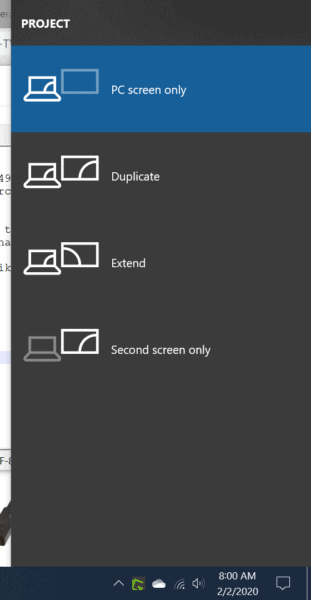
Método 2: usar opções de conexão
Você também pode usar este processo para conectar seu PC à TV sem fio.
1. Pressione Win + K para abrir o painel "Conectar".(A mesma coisa pode ser feita a partir do centro de ação).
2. Selecione a opção "Display sem fio" na Smart TV.
2. A TV deve ser fornecida como equipamento.(Você também pode pesquisar seu dispositivo)
3. Clique nele.
Ambos os dispositivos devem estar conectados.Em seguida, você pode usar a opção Projeto para expandir a tela do PC e copiá-la para a TV.
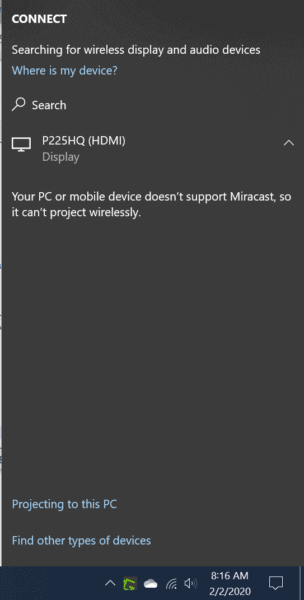
Método 3: Use as configurações do Windows.
Você pode usar "Configurações" para adicionar a TV à lista de dispositivos no Windows 10.
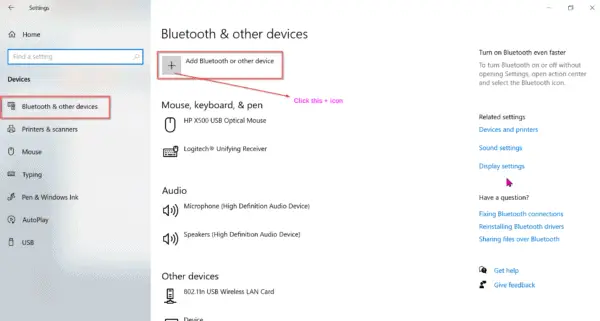
1. PressioneWin + IAbrir configurações.
2. Clique em "设备"
3. Na próxima tela, clique em "Adicionar Bluetooth ou outros dispositivos"
4. Na tela pop-up, clique em "Tela ou base sem fio"
5. Encontre sua TV na lista e clique nela.
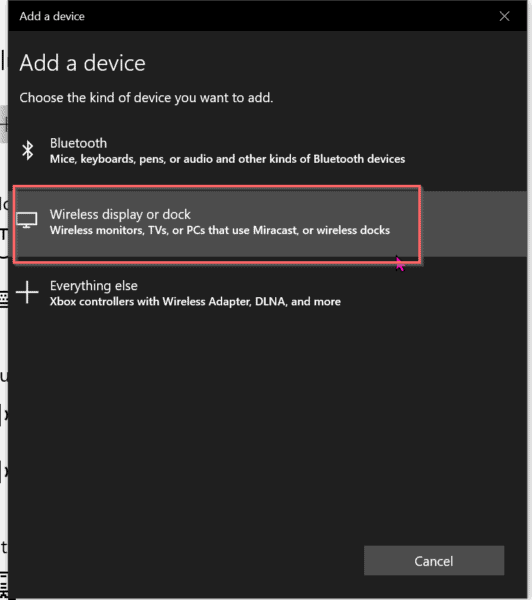
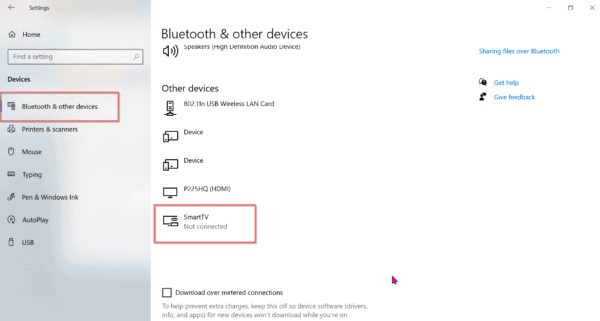
Seu PC e TV agora devem estar conectados.Você pode usar Miracase ou uma docking station sem fio para conectar a um monitor sem fio, TV ou PC.
Conclusão
Acima estão três maneiras de conectar o Windows 10 à TV.Isso pode ser feito usando HDMI ou sem fio.Para usar wireless em seu PC, você precisa usar um adaptador wireless.Ele pode ser adquirido na Amazon ou Microsoft.
Caso contrário, um erro será exibido ao emparelhar o dispositivo.
Às vezes, você precisa inserir um código PIN.Isso será mostrado na TV.
Embora todos os métodos acima usem o mesmo princípio de dispositivo de conexão, cada um dos métodos acima pode ser útil em certas situações.

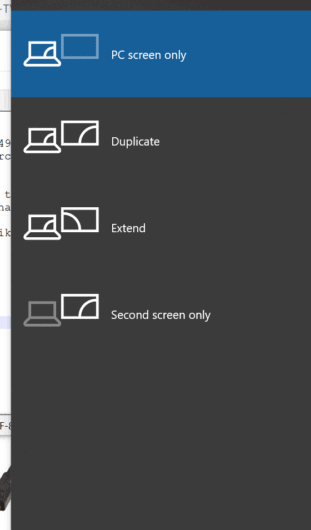
![[Correção] A Microsoft Store não pode baixar aplicativos e jogos](https://oktechmasters.org/wp-content/uploads/2022/03/30606-Fix-Cant-Download-from-Microsoft-Store.jpg)
![[Corrigido] A Microsoft Store não consegue baixar e instalar aplicativos](https://oktechmasters.org/wp-content/uploads/2022/03/30555-Fix-Microsoft-Store-Not-Installing-Apps.jpg)

